Windows 10 agregó temas en la Actualización de creadores. Viene con tres temas predeterminados y puede descargar más de la Tienda Windows. En la actualidad, los temas son básicos. Obtienes fondos de pantalla y un color de acento para que coincida. Si le gustan los temas en la tienda de Windows, por limitados que sean, entonces la función lo vale. Fuera de eso, no hay nada impresionante sobre los temas en este momento, excepto que puedes crear temas personalizados en Windows 10. Los temas que creas tienen los mismos componentes básicos; fondos de pantalla y un color de acento. El beneficio de crear temas personalizados en Windows 10 es que puedes cambiar entre ellos con solo un clic. Si tiene varios fondos de pantalla que desea configurar con un bonito color de acento, los temas le permiten cambiar a él con un solo clic.
Crear temas personalizados
Un tema personalizado es uno o varios fondos de pantalla, yUn acento de color. Abra la aplicación Configuración y vaya al grupo de configuración Personalización. Aquí, visite la pestaña Fondo para configurar un fondo de pantalla o una presentación de diapositivas.

A continuación, vaya a la pestaña Colores y seleccione un color agradable para el fondo de pantalla que haya configurado. Ahora ha creado un tema personalizado.
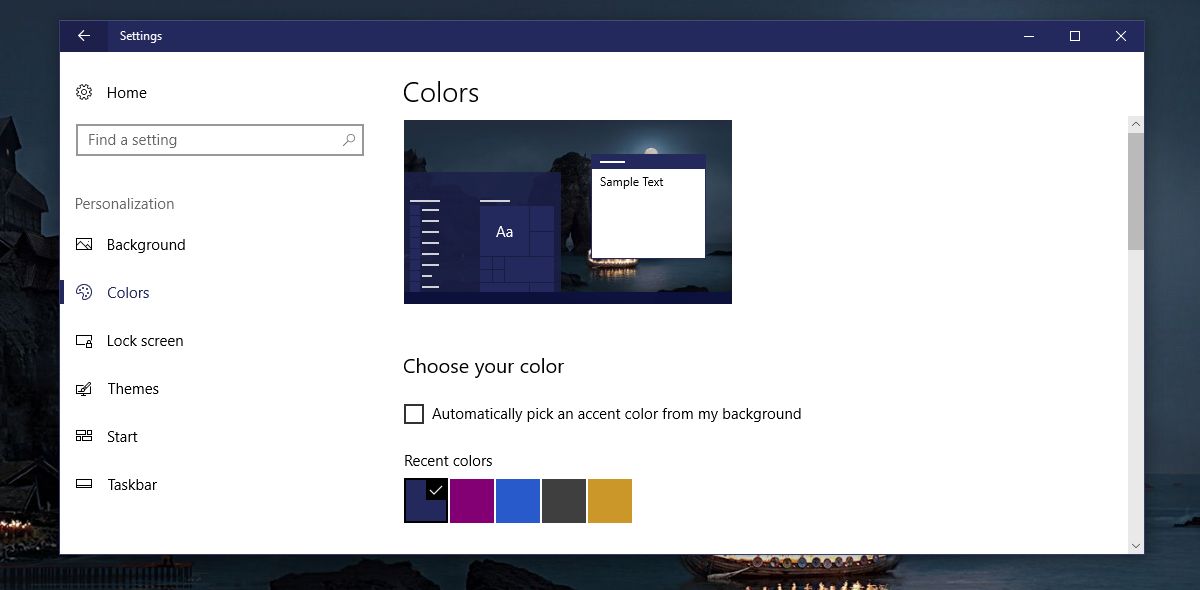
Guardar tema personalizado
Abra la aplicación Configuración y vaya al grupo de configuración Personalización. Seleccione la pestaña "Temas". Asegúrese de que el tema personalizado que creó se muestre en la vista previa de esta pestaña.
Haga clic en el botón "Guardar tema". Ingrese un nombre para su tema y haga clic en "Guardar".
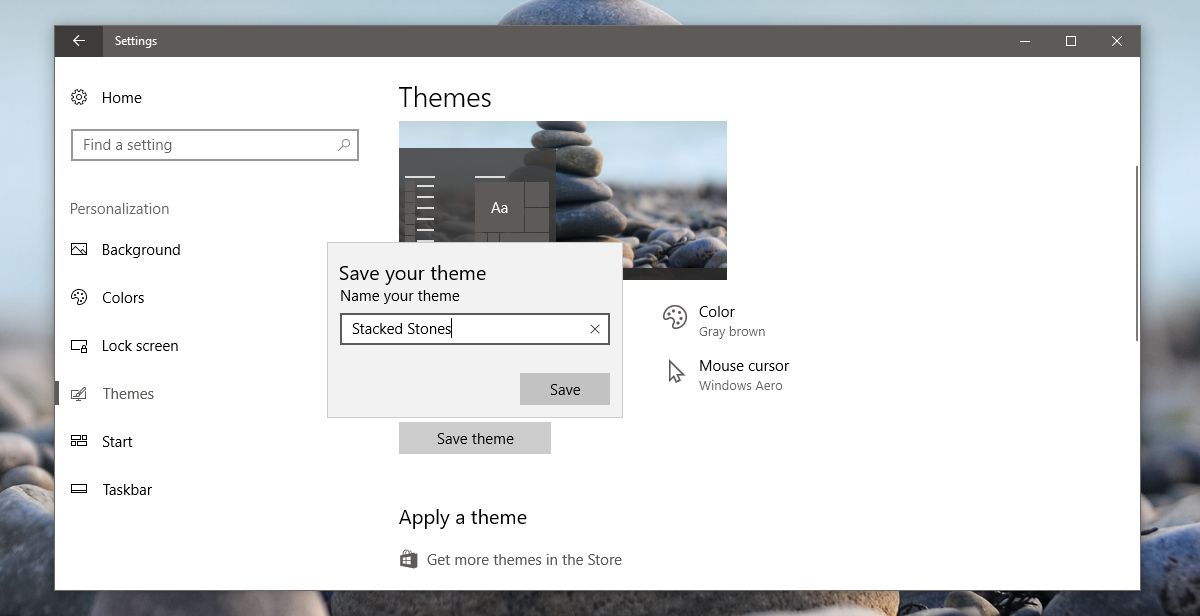
Sus temas personalizados aparecerán en la pestaña Temas debajo de la vista previa del tema actual. Simplemente haga clic en un tema para cambiarlo. Cada tema le muestra el fondo de pantalla y el color de acento establecido para él.
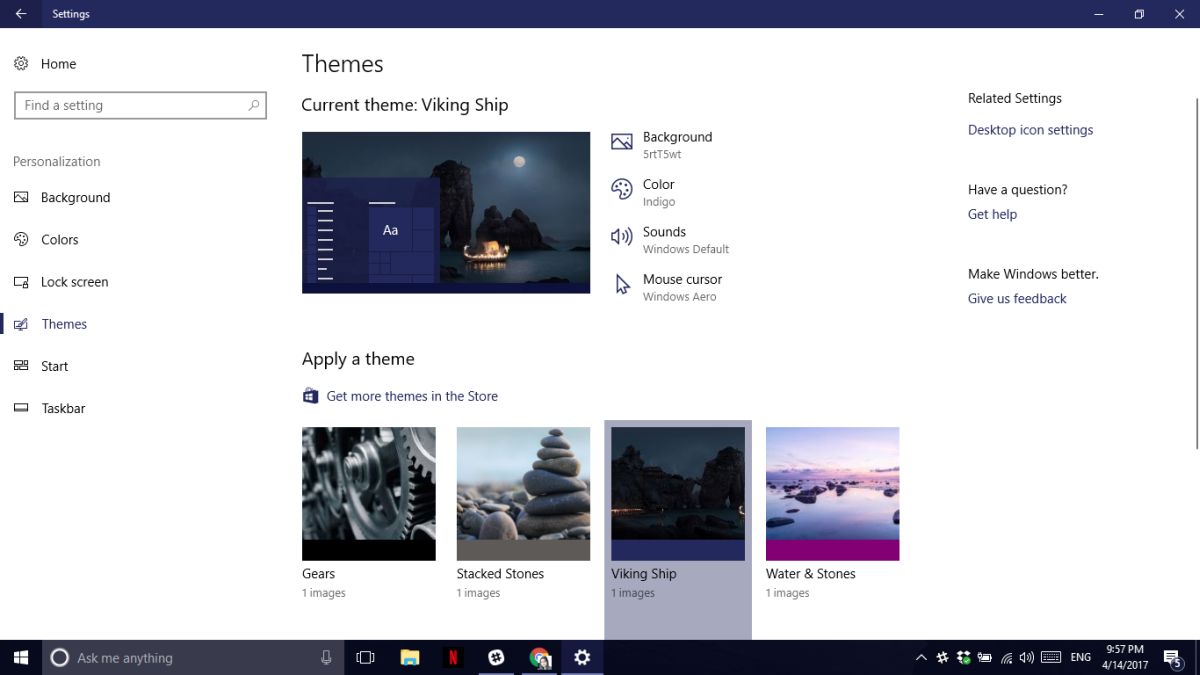
Aunque los temas en Windows 10 son básicos,tienen sus beneficios Si guarda un fondo con su color de acento como tema personalizado, nunca tendrá que preocuparse por eliminar accidentalmente la imagen. Tampoco tiene que perder tiempo seleccionando el color de acento correcto cuando utiliza un fondo de pantalla antiguo.
Limitaciones
Los temas tienen sus defectos. No puede establecer la transparencia de la barra de tareas, activar o desactivar los colores de acento ni personalizar el menú de inicio en un tema. El tema solo guardará fondos de pantalla y colores de acento. Todas las demás configuraciones de personalización no se guardan. Este es un testimonio de cuán básica es la característica. No tiene en cuenta que algunos fondos de pantalla y algunos colores se ven mejor con la transparencia desactivada. Esperamos que Microsoft eventualmente arregle esto, o al menos agregue un mejor soporte.












Comentarios